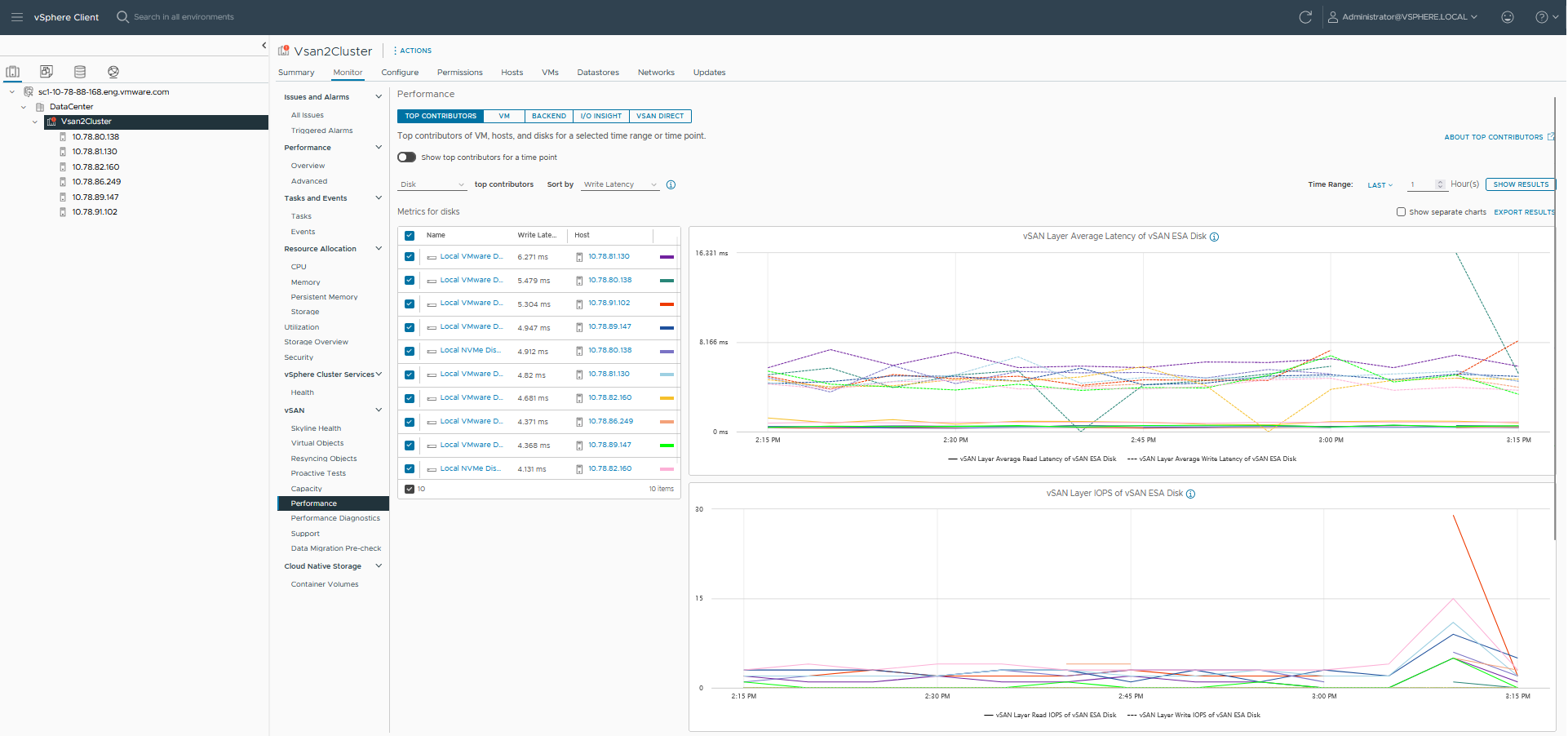È possibile utilizzare i grafici delle prestazioni del cluster vSAN per monitorare il carico di lavoro nel cluster e determinare la causa principale dei problemi.
Quando il servizio prestazioni è attivato, il riepilogo del cluster visualizza una panoramica delle statistiche delle prestazioni di vSAN, tra cui IOPS, velocità effettiva e latenza di vSAN. A livello del cluster è possibile visualizzare grafici statistici dettagliati per l'utilizzo delle macchine virtuali e il back-end di vSAN.
Nota:
- Per visualizzare i grafici delle prestazioni iSCSI, tutti gli host nel cluster di vSAN devono eseguire ESXi 7.0 o versioni successive.
- Per visualizzare i grafici delle prestazioni del servizio file, è necessario abilitare il servizio file di vSAN.
- Per visualizzare i grafici delle prestazioni di vSAN Direct, è necessario richiedere i dischi per vSAN Direct.
- Per visualizzare i grafici delle prestazioni di PMem, è necessario che lo storage PMem sia collegato agli host del cluster.
Prerequisiti
Per poter visualizzare i grafici delle prestazioni, è necessario attivare il servizio prestazioni di vSAN.
Procedura
- Passare al cluster vSAN.
- Fare clic sulla scheda Monitora.
- In vSAN, selezionare Prestazioni.
- Selezionare Collaboratori principali.
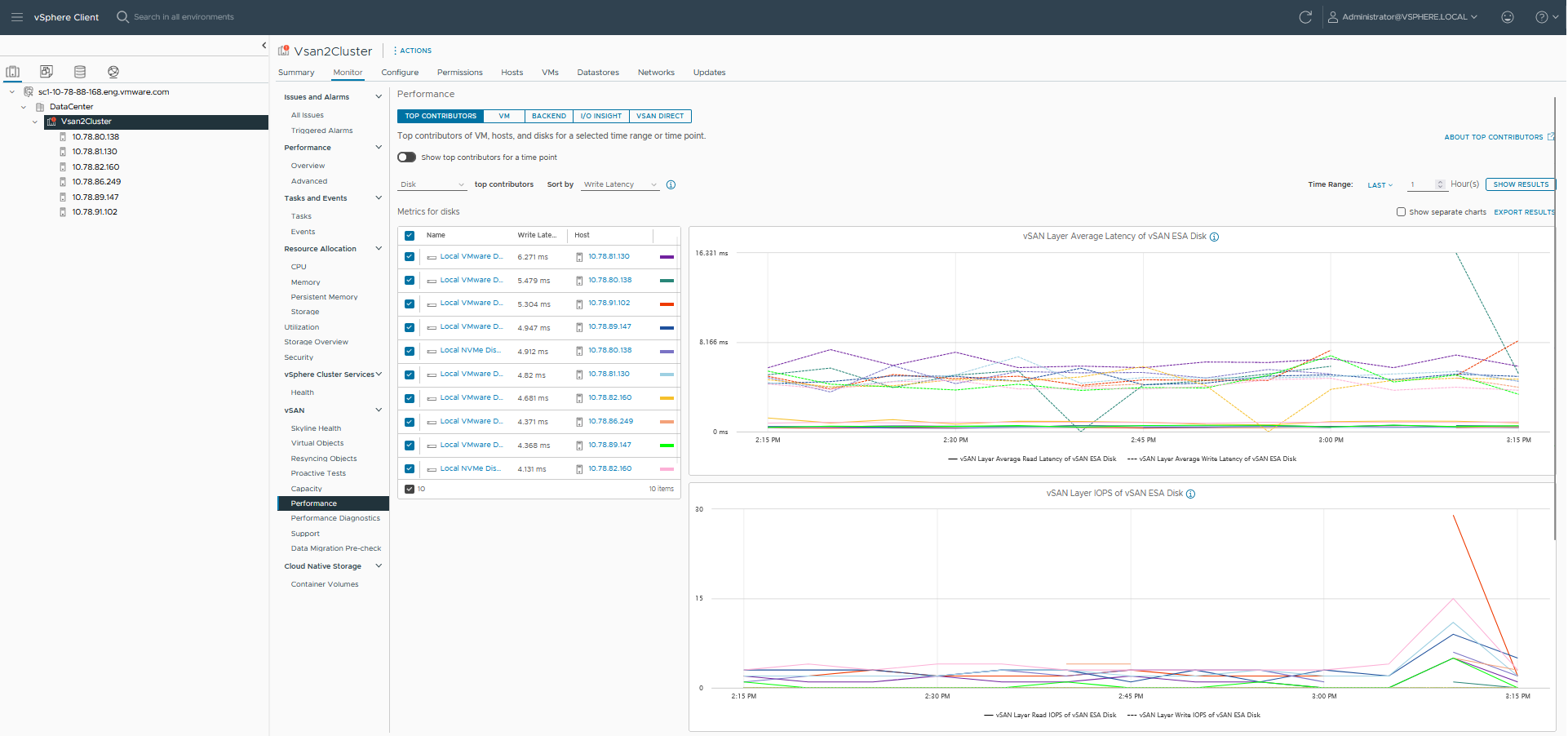
Eseguire una delle operazioni elencate di seguito:
- Selezionare un intervallo di tempo per visualizzare le entità hotspot nei grafici. È possibile visualizzare le prime 10 entità hotspot come metriche aggregate per l'intervallo di tempo selezionato. È possibile visualizzare gli hotspot di macchine virtuali, gruppi di dischi (vSAN OSA) o dischi (vSAN ESA), host (back-end) o host (front-end). È possibile abilitare grafici separati.
- Selezionare un singolo indicatore di data e ora per identificare le macchine virtuali, i gruppi di dischi (vSAN OSA) o i dischi (vSAN ESA), gli host (back-end o front-end) che utilizzano il maggior numero di IOPS e hanno la velocità effettiva di I/O o la latenza di I/O più elevate. Ad esempio, in base al grafico della latenza di I/O del cluster, è possibile selezionare data e ora e ottenere i collaboratori principali con le statistiche della latenza. È inoltre possibile selezionare un singolo collaboratore e visualizzare il grafico della latenza. e alternare la vista combinata e la vista tabella.
- Selezionare Macchina virtuale.
Eseguire una delle operazioni elencate di seguito:
- Selezionare Metriche a livello di cluster per visualizzare le metriche delle prestazioni aggregate per il cluster selezionato.
- Selezionare Mostra macchine virtuali specifiche per visualizzare le metriche per tutte le macchine virtuali selezionate. Se si abilita Mostra grafici separati per macchine virtuali, vSAN visualizza metriche separate per tutte le macchine virtuali selezionate.
Selezionare un intervallo di tempo per la query.
vSAN visualizza per i client in esecuzione nel cluster grafici delle prestazioni che includono IOPS, velocità effettiva, latenza, congestioni e I/O in sospeso. Le statistiche di questi grafici sono aggregate dagli host all'interno del cluster. È anche possibile selezionare
In tempo reale come intervallo di tempo per visualizzare dati in tempo reale che vengono aggiornati automaticamente ogni 30 secondi. I dati statistici in tempo reale vengono conservati nel database SQL per sette giorni finché non vengono eliminati.
- Selezionare Back-end. Selezionare un intervallo di tempo per la query. vSAN visualizza i grafici delle prestazioni per le operazioni di back-end del cluster, tra cui IOPS, velocità effettiva, latenza, congestioni e I/O in sospeso. Le statistiche di questi grafici sono aggregate dagli host all'interno del cluster.
- Selezionare Condivisione file e scegliere un file. Selezionare un intervallo di tempo per la query. Selezionare Prestazioni NFS o Prestazioni file system in base alle prestazioni a livello di protocollo o a livello di file system che si desidera visualizzare. vSAN visualizza per i servizi file di vSAN grafici delle prestazioni che includono IOPS, velocità effettiva e latenza.
- Selezionare iSCSI e quindi una destinazione iSCSI o un LUN. Selezionare un intervallo di tempo per la query. vSAN visualizza per le destinazioni iSCSI o i LUN grafici delle prestazioni che includono IOPS, larghezza di banda, latenza e I/O in sospeso.
- (Facoltativo) Selezionare IOInsight. Per ulteriori informazioni su IOInsight, vedere Utilizzo di IOInsight vSAN.
- Selezionare vSAN Direct per visualizzare i dati relativi alle prestazioni dei dischi di vSAN Direct. Selezionare un intervallo di tempo per la query. vSAN visualizza per vSAN Direct grafici delle prestazioni che includono IOPS, larghezza di banda, latenza e I/O in sospeso.
- Selezionare PMEM per visualizzare i dati delle prestazioni di tutte le macchine virtuali posizionate nello storage PMem. Selezionare un intervallo di tempo per la query. È anche possibile selezionare In tempo reale come intervallo di tempo per visualizzare dati in tempo reale che vengono aggiornati automaticamente ogni 30 secondi. PMem visualizza i grafici delle prestazioni, tra cui IOPS, larghezza di banda e latenza. Per ulteriori informazioni sulle impostazioni di raccolta delle metriche PMem, vedere https://kb.vmware.com/s/article/89100.
- Fare clic su Aggiorna o su Mostra risultati per aggiornare la visualizzazione.